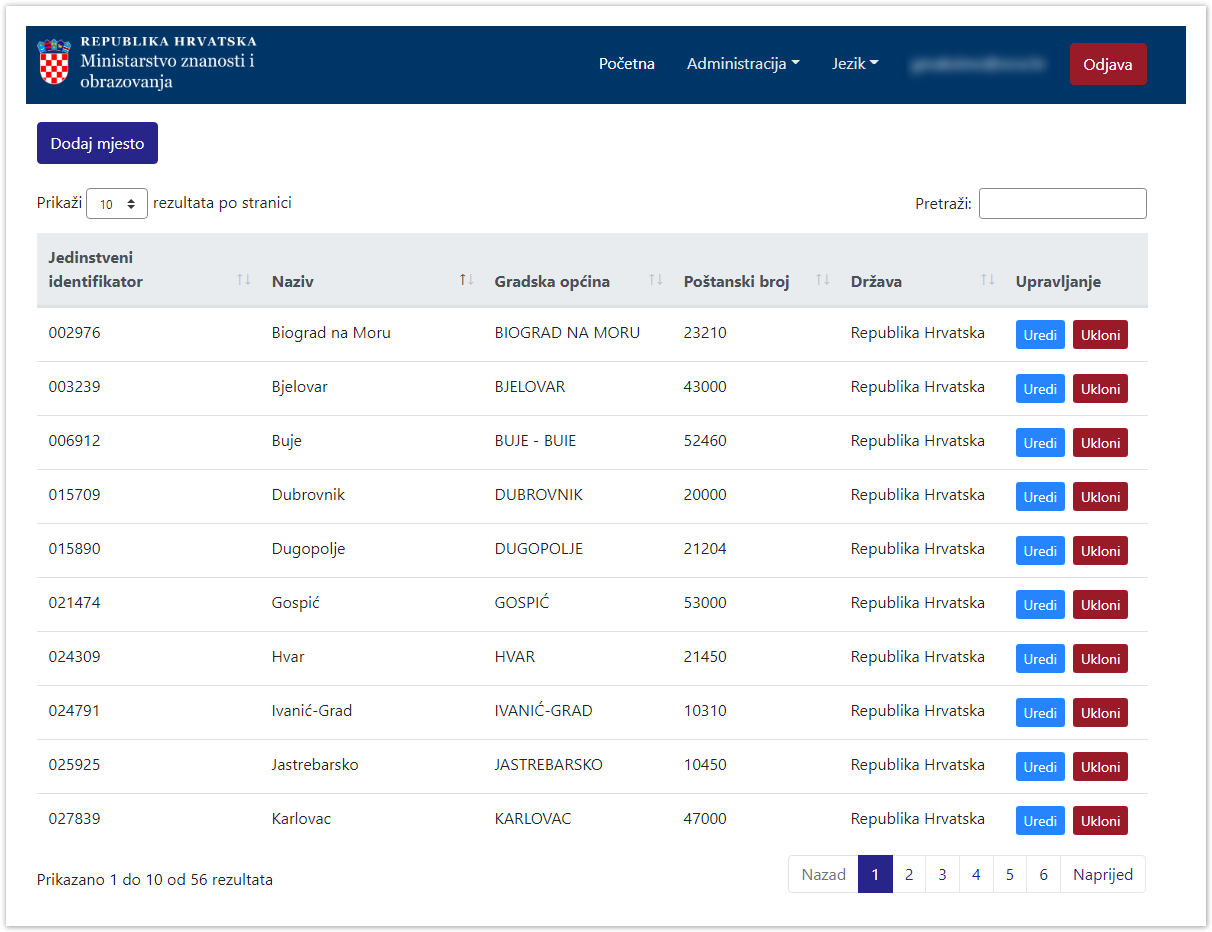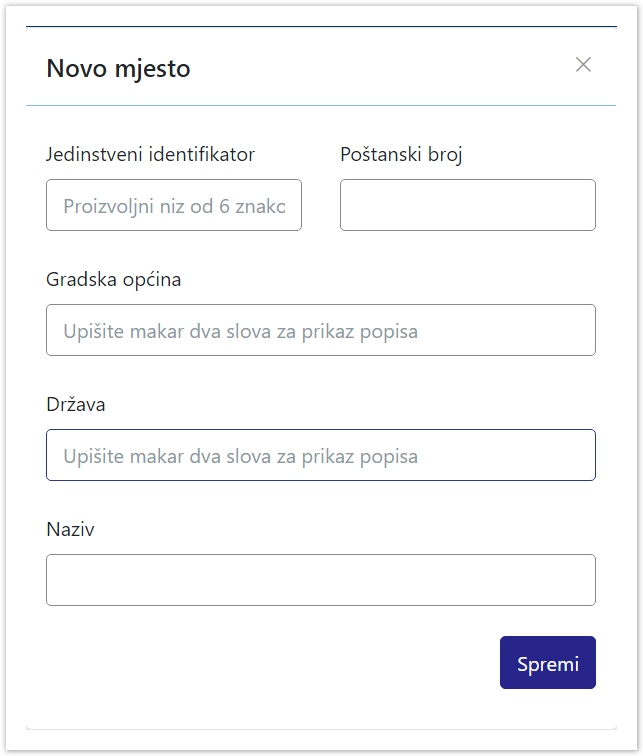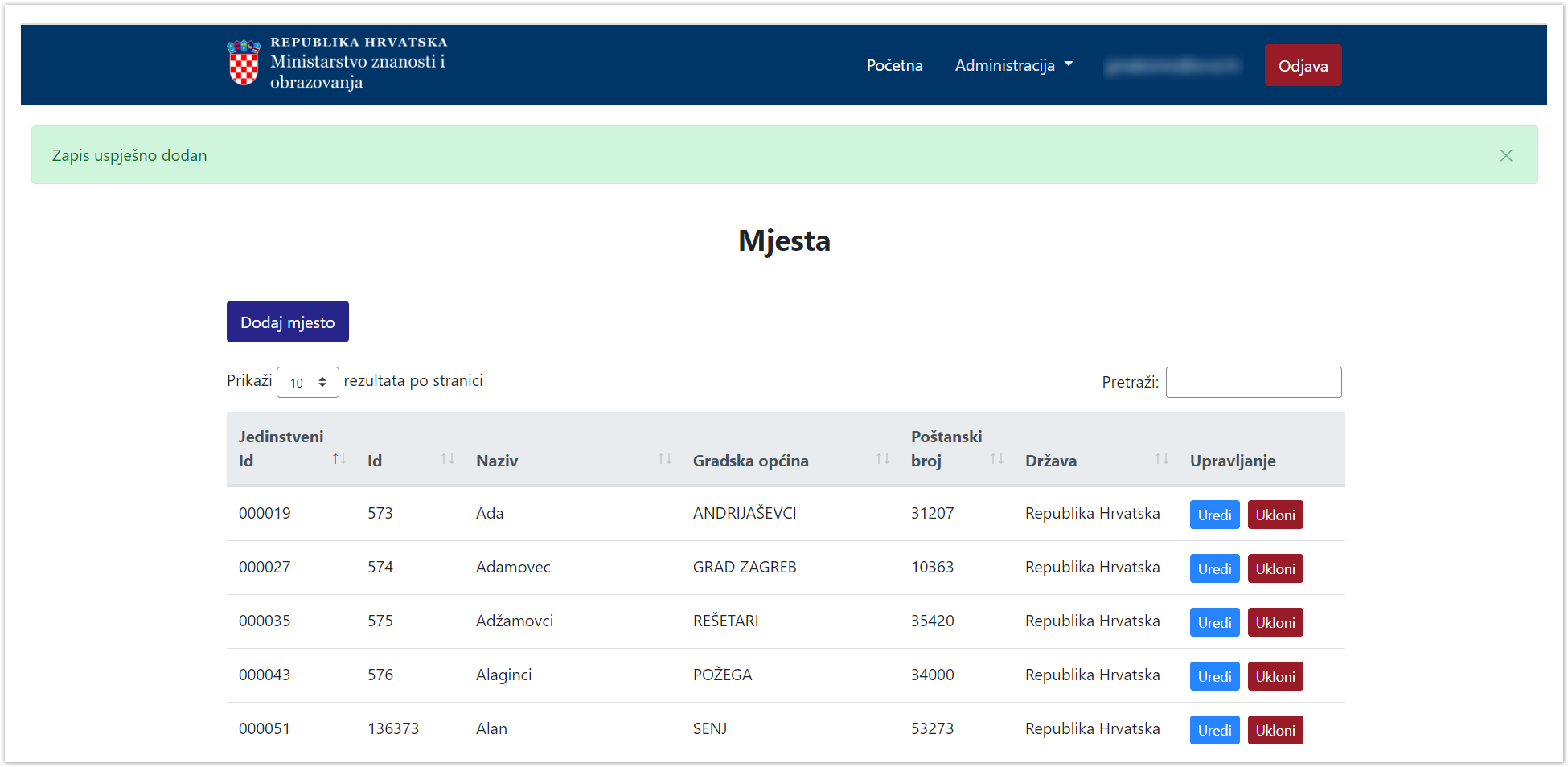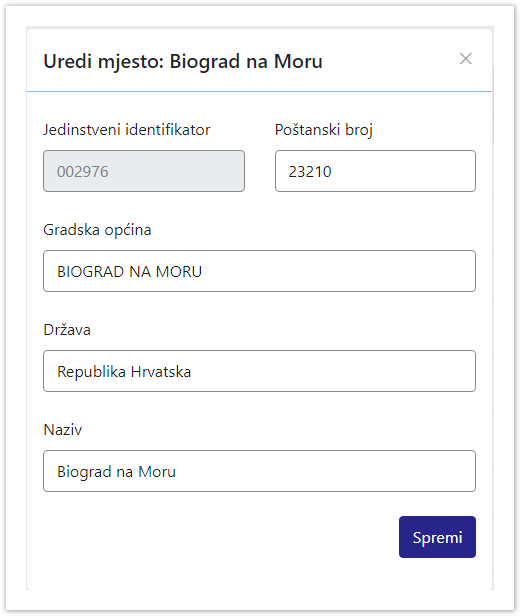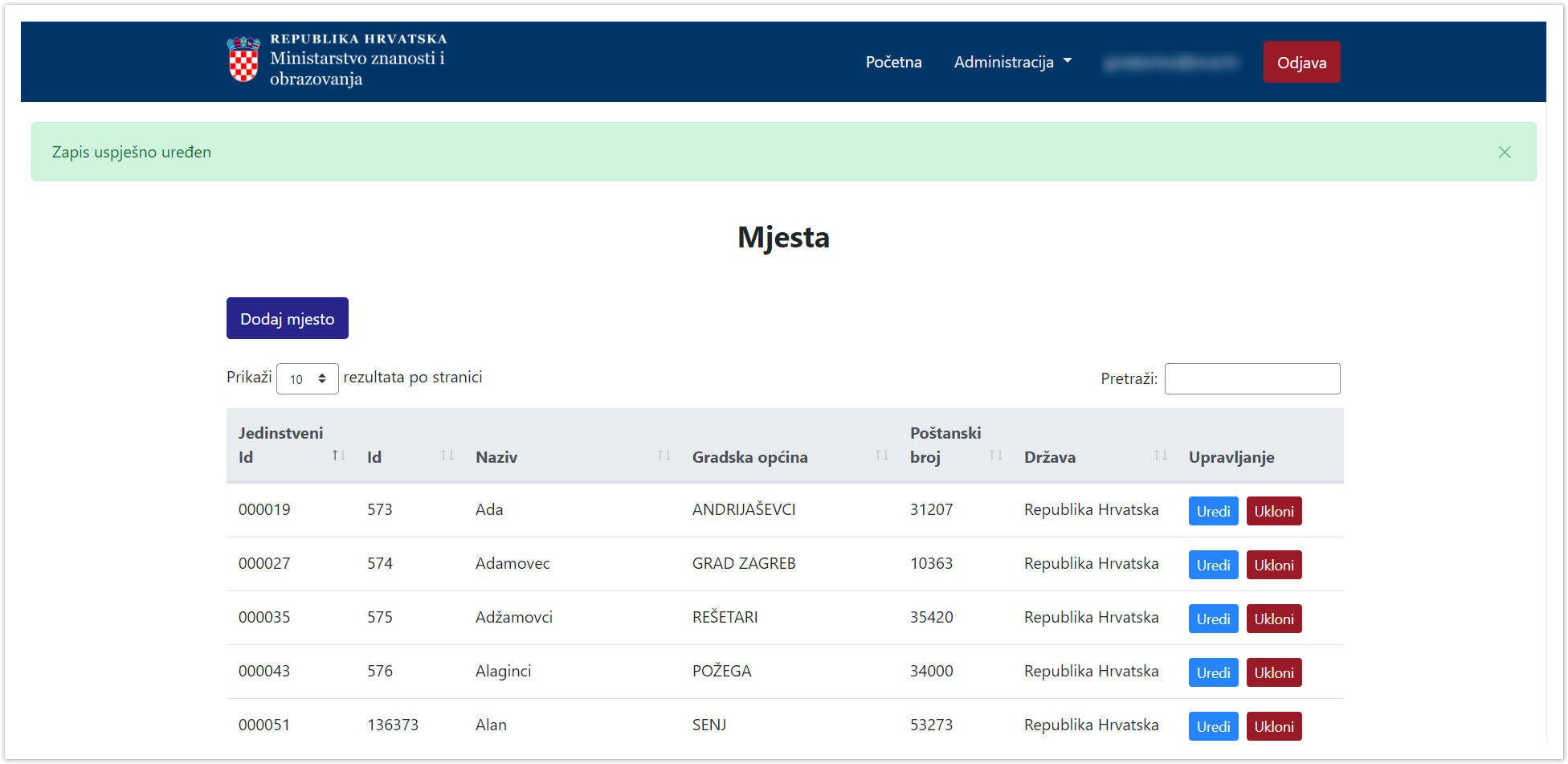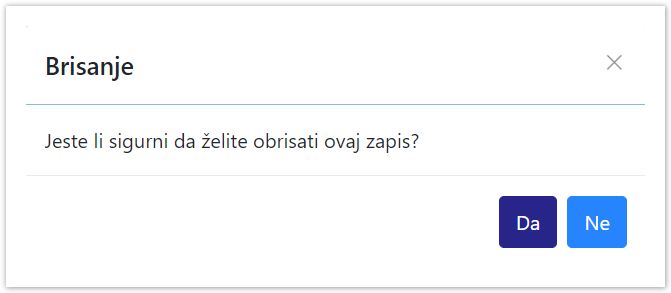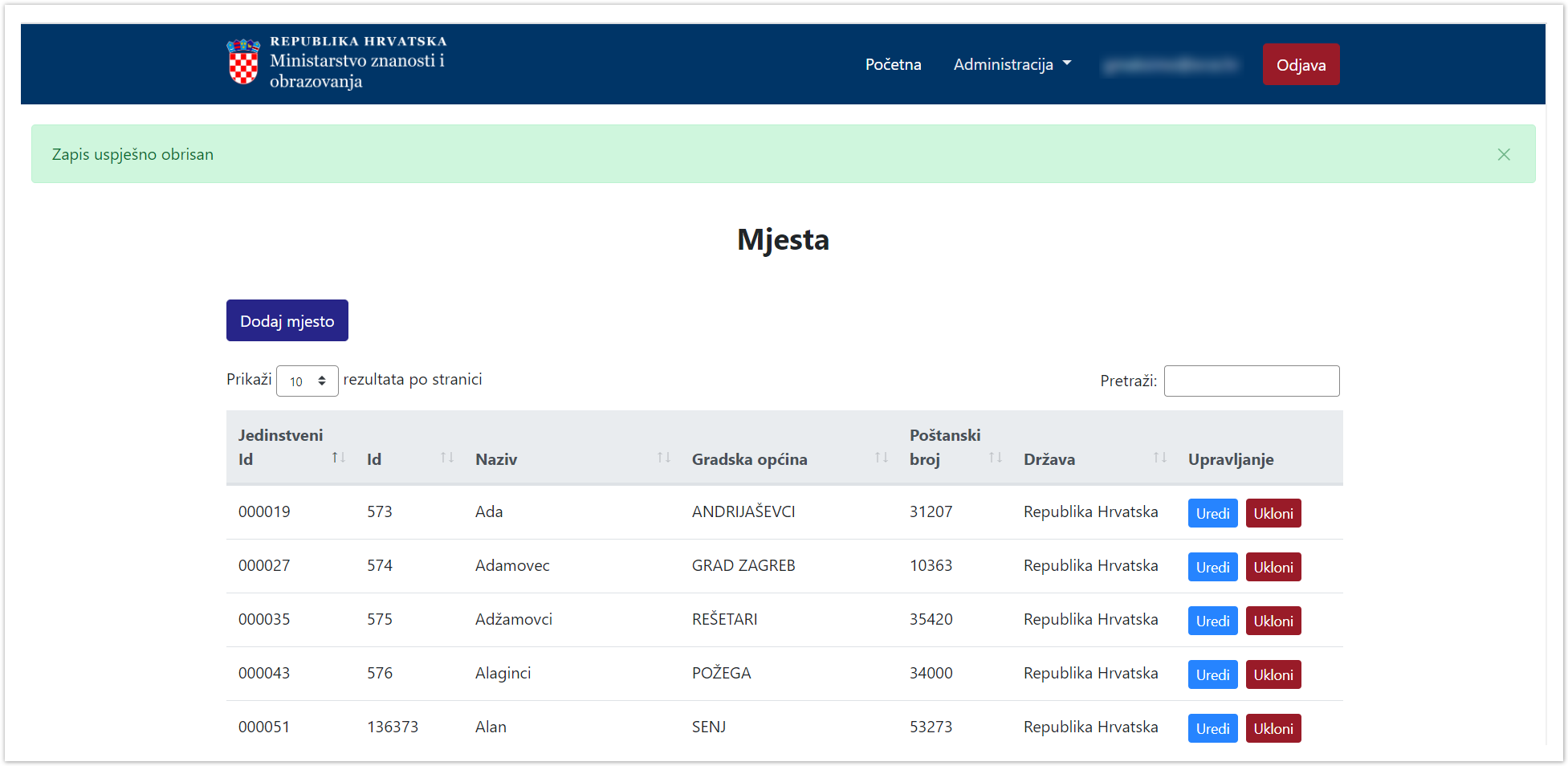U katalogu Mjesta moguće je pregledavati, izmjenjivati, brisati i unositi podatke o mjestima.
Slika 1. Izgled prozora Mjesta
Dodavanje novog mjesta
radi se odabirom opcije Dodaj mjesto.
Prilikom pokretanja opcije otvorit će se novi prozor u kojem je omogućen unos podataka.
Slika 2. Izgled prozora prilikom unosa novog mjesta
Podaci koje je moguće unijeti:
Poštanski broj
Država
Nakon unosa i provjere točnosti podataka, podatke je potrebno spremiti.
Nakon što je zapis uredno dodan, pojavit će se poruka obavijesti.
Slika 3. Obavijest zapis uspješno dodan
Pregled evidentiranih mjesta
Odabirom opcije Prikaži 10, 25, 50 ili 100 rezultata po stranici postavlja se broj mjesta koji će se prikazati. Standardno je postavljen prikaz 10 radi preglednosti.
Podatke je moguće pretraživati i po stranicama, ovisno o broju prikaza na stranici.
Sortiranje prikazanih podataka
Sortiranje se radi odabirom znakova ↑↓ za sortiranje prema kategorijama: Jedinstveni Identifikator, Naziv, Gradska općina, Poštanski broj i Država.
Sortiranje može biti ulazno ili silazno. Uzlazno sortiranje po kategorijama Jedinstveni Identifikator i Poštanski broj od manjeg broja prema većem označeno je znakom ↑. Silazno sortiranje, odnosno sortiranje od većeg broja prema manjem označeno je znakom ↓.
Ako se odabere opcija sortiranja u kategorijama Naziv, Gradska općina ili Država može se sortirati po abecednom redu ili suprotno. Ako se pretražuje abecednim redom potrebno je odabrati znak ↑. Suprotno sortiranje se odabire znakom ↓.
U istom trenutku nije moguće postaviti više od jedne vrste sortiranja podataka.
Pretraživanje je moguće i unosom dijela ili cijelog naziva naselja ili pripadajuće gradske općine, te pripadajućeg zapisa u kategoriji Jedinstveni Id, Id ili Poštanski broj. Pretraživanje nije osjetljivo na velika ili mala slova.
Uređivanje ili promjena podataka o evidentiranim mjestima
Odabirom opcije Uredi pokreće se opcija izmjene podataka o mjestu. Uređivanjem podataka moguće je izmijeniti postojeće ili dodati podatke koji nisu evidentirani.
Slika 4. Uređivanje podataka o postojećem mjestu
Odabirom opcije Spremi evidentirane izmjene će se pohraniti te će se pojaviti obavijest Zapis uspješno uređen.
Slika 5. Zapis uspješno uređen
Brisanje mjesta
Odabirom opcije Ukloni moguće je trajno i nepovratno brisanje podataka o pojedinom mjestu. Nakon pokretanja opcije brisanja pojavit će se upozorenje: Jeste li sigurni da želite obrisati ovaj zapis?
Slika 6. Obavijest o brisanju
Nakon što je odabrana opcija Da, odabrano mjesto bit će obrisano te će se prikazati obavijest: Zapis uspješno obrisan.
Slika 7. Zapis uspješno obrisan